Как поставить на iPhone отпечаток пальца Touch ID

Некоторые пользователи и потенциальные покупатели мобильных устройств iPhone и iPad не знают что такое Touch ID, для чего он нужен и как его настроить. Объясняем – Touch ID это сенсорный модуль, встраиваемый в кнопку Домой, который умеет сканировать (а так же считывать) ваш отпечаток пальца, таким образом телефон распознает своего владельца и разблокирует экран для доступа к рабочему экрану.
Ну вы поняли, в основном эта кнопка-сканер отпечатка пальца служит в качестве защиты iPhone или iPad, заменяя при этом пароль на экране блокировки. Так же свой отпечаток пальца можно использовать для загрузки приложений из App Store и приобретения медиа-контента в iTunes Store.
Не все модели iPhone и iPad имеют, встроенный в кнопку, сенсор Touch ID. Начиная с модели iPhone 5s и выше, телефоны марки Apple начали оснощать датчиком отпечатка пальцев. Список моделей без Touch ID ниже:
- iPhone
- iPhone 3g
- iPhone 3gs
- iPhone 4
- iPhone 4s
- iPhone 5
- iPhone 5c
- iPhone X – тоже нет Touch ID, в нем теперь Face ID
Как включить отпечаток Touch ID в iPhone
Для того чтобы поставить отпечаток на своем iPhone, который будет запрашиваться при каждой разблокировке, нужно нажать на приложение Настройки:
- Выбрать: Touch ID и код-пароль
- Нажать кнопку: Добавить отпечаток
- Далее следуем инструкции на экране – помещаем свой большой палец руки на кнопку Домой (или указательный)
- Затем приподнимаем палец
- Теперь снова прикладываем к кнопке и выполняем пункты 4 и 5 еще несколько раз, пока все пальцевые рисунки не станут красным цветом
- По окончании, жмем кнопку – Далее, чтобы продолжить сканировать края отпечатка пальцев
- Появляется уведомление: «Touch ID готов. Вы можете разблокировать iPhone с помощью отпечатка своего пальца», жмем – Далее
- И два раза вводим пароль блокировки экрана (в случае если вы его не ставили ранее), это пароль теперь используется для входа в настройки Touch ID и код-пароля, так же может пригодится случае поломки сенсора Touch ID.
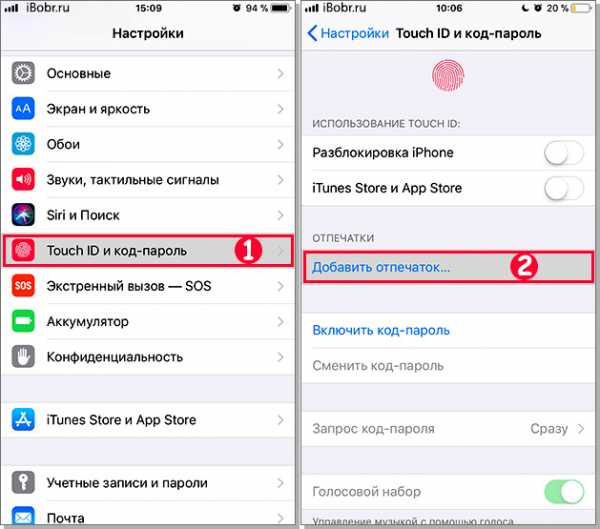
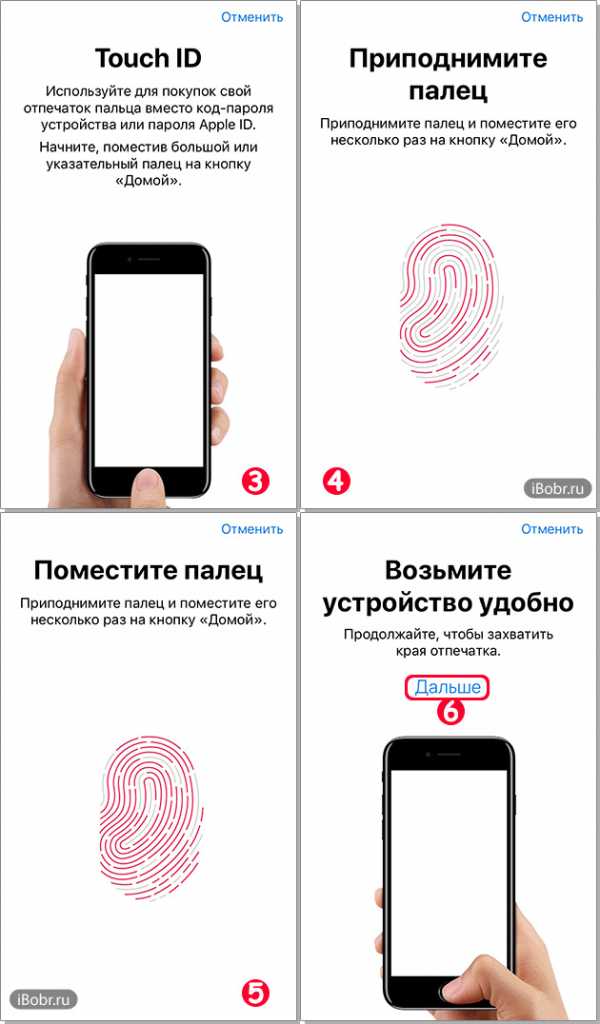
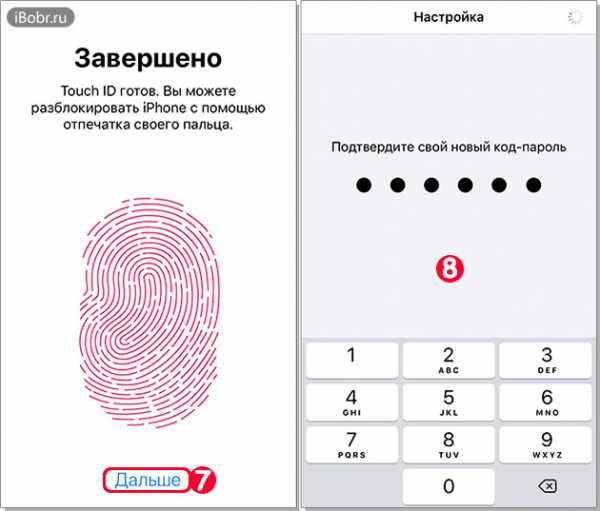
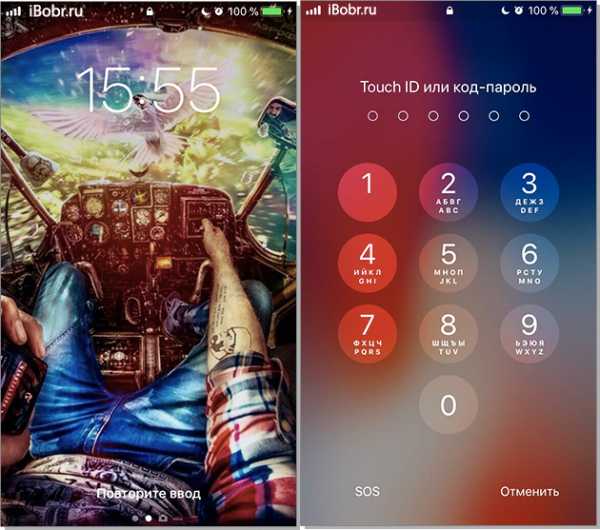
Включив Touch ID, вы можете разблокировать iPhone или iPad используя отпечаток
На скринах выше изображены экраны распознавания вашего отпечатка пальца для входа в iPhone. Но если вы зайдете в настройки Touch ID и включите iTunes Store и App Store, то отпечаток можно использовать вместо пароля Apple ID и при покупке приложений, музыки, видео и т.д. В этих же настройках вы можете добавлять отпечатки пальцев, тех, кому разрешаете пользоваться вашим Айфоном.
Запись опубликована в рубрике ИНСТРУКЦИИ с метками ios 11, touch id, защита iPhone, пароли. Добавьте в закладки постоянную ссылку.Как по-своему назвать отпечатки пальцев в Touch ID на iPhone 5s
Одной из лучших функций, появившихся в iOS за последние несколько лет, является Touch ID. Эта функция представляет собой симбиоз аппаратного и программного обеспечения, который значительно повышает безопасность, в то же время упрощая процесс использования устройства.
Вконтакте
Google+
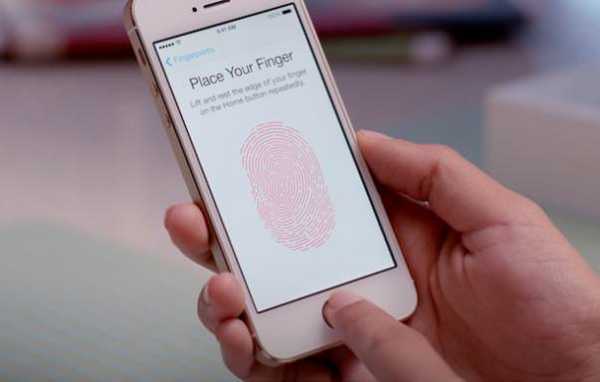
 Для того чтобы избежать путаницы в пяти отпечатках пальцев, каждому из них можно дать название. Например, вместо «Палец 1» можно написать «
Для того чтобы избежать путаницы в пяти отпечатках пальцев, каждому из них можно дать название. Например, вместо «Палец 1» можно написать «
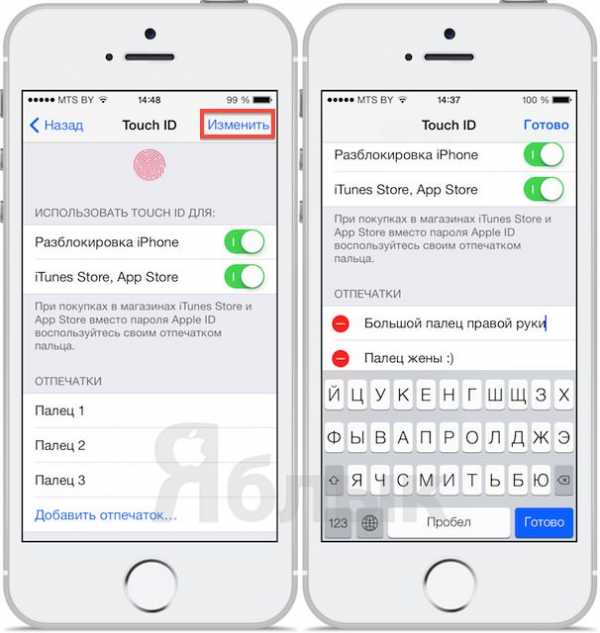
Сначала необходимо зайти в настройки Touch ID: Настройки -> Основные > Touch ID и пароль -> Touch ID. На экране отобразится список отпечатков пальцев с заголовками. Touch ID позволяет сохранить пять отпечатков, однако можно сохранить меньше. После этого нужно прикоснуться к сенсору, как для того, чтобы разблокировать телефон. Если отпечаток пальца, поднесенного к сенсору, сохранен на устройстве, то появится вспышка серого цвета.
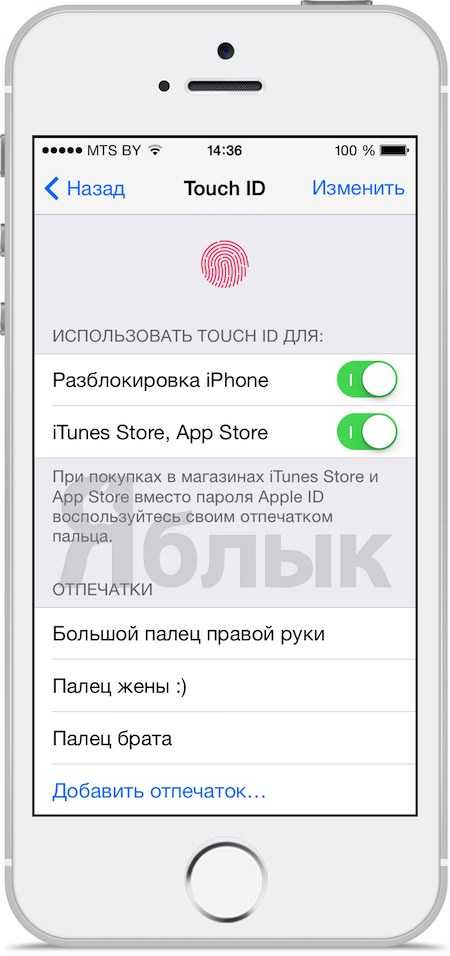 Чтобы зайти в режим редактирования, нужно нажать кнопку «
Чтобы зайти в режим редактирования, нужно нажать кнопку «
Смотрите также:
yablyk.com
Как добавить в Touch ID на iPhone или iPad все 10 отпечатков пальцев
Несмотря на то, что Apple уже не первый год оснащает свои флагманы Face ID, в обиходе всё ещё остаётся множество смартфонов со старым добрым Touch ID. Они поддерживают iOS 12 и не теряют актуальности.
По умолчанию можно добавить для разблокировки только пять отпечатков разных пальцев. Но есть один малоизвестный трюк, позволяющий увеличить их число до десяти. Его суть в том, чтоб записать в каждый из доступных слотов сразу по два отпечатка. Вот как это делается.
1. Откройте «Настройки» → «Touch ID и код-пароль» и введите ПИН-код.
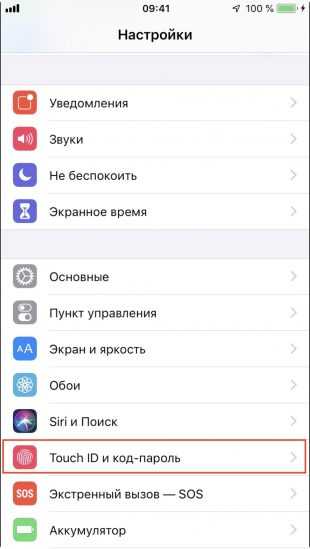
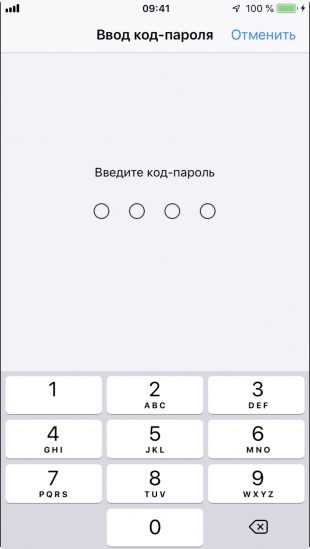
2. Удалите все отпечатки, поочерёдно открывая каждый из них и нажимая соответствующую кнопку.
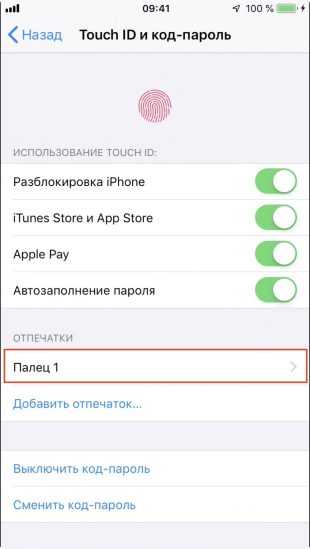
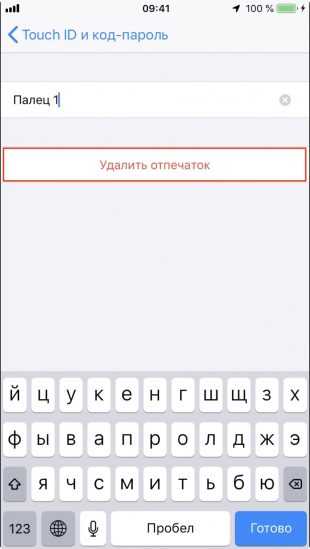
3. Выберите «Добавить отпечаток» и приложите большой палец правой руки несколько раз.
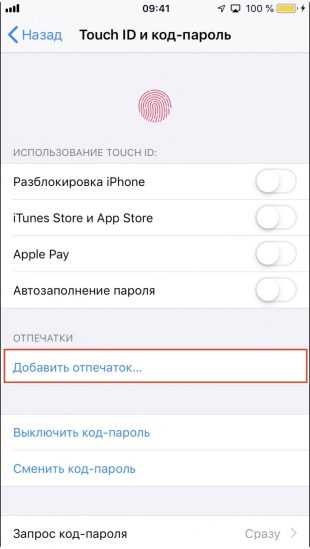

4. Затем, когда iOS попросит взять устройство удобно, приложите и отсканируйте большой палец левой руки.

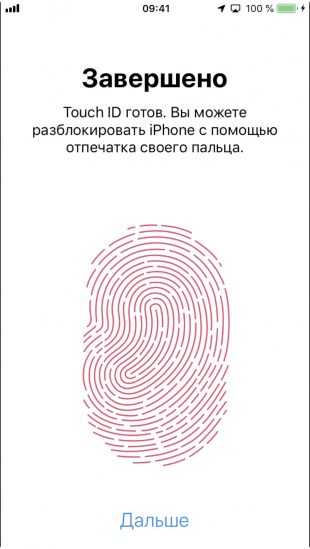
5. Повторите процедуру для всех остальных пальцев.
В итоге вы сможете разблокировать iPhone, использовать Apple Pay, заполнять пароли и устанавливать приложения, коснувшись Touch ID любым пальцем из десяти.
Теоретически, регистрация двух отпечатков в один слот может снизить точность распознавания. Ведь каждый из них специально записывается дважды в разных положениях, чтобы исключить ошибки сканирования. Но на практике всё работает отлично.
Если же какие-либо проблемы всё-таки возникнут, можно просто настроить большой палец как положено, а остальные добавить по два в каждый из оставшихся четырёх слотов. В итоге отпечатков будет девять, и точность при этом никак не пострадает.
Читайте также
👐📲👍
lifehacker.ru
Apple Touch ID: за и против сканера отпечатков пальцев в смартфоне
10 сентября 2013 года компания Apple представила новую модель смартфона iPhone 5s, которая оснащается встроенным сканером отпечатков пальцев, используемым для разблокировки экрана и для авторизации на фирменных сервисах. Российские пользователи сразу нашли два недостатка такого решения: во-первых, теперь пользоваться аппаратом нельзя даже в специальных перчатках, на которые реагирует ёмкостный экран, а во-вторых, уличная шпана, «отжимающая» дорогие телефоны, теперь будет уходить не только с «Айфоном», но и с кусочком пальца жертвы. Есть ли другие минусы у встроенного сканера отпечатков и зачем он вообще понадобился в смартфоне?
Прежде всего давайте разберёмся с тем, что же это такое. Дактилоскопический датчик под названием Touch ID пока устанавливается только в смартфонах iPhone 5s, но если идея окажется удачной, то он появится и в следующих моделях iPhone, а также в планшетах iPad и плеерах iPod touch.
Процесс использования Touch ID интуитивно понятен. В разделе настроек следует выбрать пункт Fingerprints, где вам будет предложено добавить отпечаток пальца. После этого нужно приложить палец к кнопке Home со встроенным сканером, который и введёт изображение отпечатка в память аппарата. Аппарат может запомнить несколько отпечатков пальцев (например, с обеих ваших рук или чьи-то ещё), при этом для распознавания можно прикладывать пальцы с любой стороны и под любым углом.
По информации Apple, кнопка Home изготовлена из сапфира, одного из самых прозрачных материалов, который надёжно защищает матрицу и микрообъектив, автоматически фокусирующийся на прижимаемом к кнопке пальце. Датчик с разрешением 500 пикселей на дюйм и охватом 360 градусов способен сканировать подэпидермальный слой кожи. Кольцо из нержавеющей стали вокруг кнопки Home предназначено для определения прикосновения пальца и запуска системы распознавания отпечатков. При этом именно кольцо «чувствует» (возможно, так же, как ёмкостный экран, – по электрической ёмкости тела), что вы живой человек, поэтому нет никакого смысла в прикладывании к датчику каких-то предметов с нарисованным отпечатком и, что самое главное, отрубленного пальца. Впрочем, это, конечно, не означает, что опасения лишиться пальца при встрече с грабителями совершенно напрасны: вряд ли они станут вникать в такие нюансы.
А вот то, что для использования датчика придётся снимать перчатки (иначе он просто не сможет «увидеть» папиллярные узоры), – это факт, и здесь не помогут даже специальные перчатки для работы с ёмкостными экранами. Неутешительный факт для России, где зима фактически длится большую часть года и где без перчаток иной раз просто невозможно выйти на улицу.
В программе Touch ID заложены хорошо проверенные способы идентификации, давно используемые в базах данных правоохранительных органов и криминалистических лабораторий. В частности, папиллярные узоры классифицируются по трём основным типам – дуговым, петлевым и завитковым, а при распознавании учитываются возможные дефекты.
Интересно, что, по данным специалиста по безопасности Роба Грэма, главы компании Errata Securuty, система Touch ID сканирует вовсе не те области пальцев, которые обычно оставляют отпечатки на различных поверхностях. Это должно осложнить задачу взломщиков, пытающихся воспользоваться отпечатками, оставленными в том числе и на самом смартфоне.
Информация об отпечатках пальцев шифруется и хранится в защищённой области памяти процессора A7, причём, как утверждают разработчики, она доступна только для датчика Touch ID, и никакие программы или сервисы Apple не могут обращаться к этим данным или сохранять их. Важно отметить, что отпечатки хранятся в памяти не в виде изображений, а в виде цифровой сигнатуры, поэтому, в отличие от большинства современных дактилоскопических сканеров, система Touch ID будет всякий раз пересчитывать изображение, снимаемое с вашего пальца, сравнивая его с эталонной сигнатурой.
Сохранённые в iPhone 5s сведения об отпечатках пальцев могут использоваться не только для разблокировки смартфона, но и для авторизации покупок в iTunes и App Store, полноценно заменяя ввод соответствующих паролей. В Apple принципиально не намерены расширять область использования Touch ID, ограничив её только собственными сервисами, чтобы не ставить под удар безопасность всей системы. Так что у разработчиков приложений не будет доступа к Touch ID – по крайней мере пока.
В качестве дополнительной меры безопасности при задействовании системы Touch ID пользователю предлагается ввести специальный пароль, который потребуется для разблокировки телефона в случае его перезагрузки или если аппарат не был разблокирован в течение 48 часов. В этих случаях получить доступ к iPhone 5s прикладыванием пальца будет невозможно.
Хотелось бы верить в то, что в итоге столь хитро настроенная Touch ID будет надёжной в эксплуатации и не станет допускать ошибок в руках добросовестного пользователя. К сожалению, первые сообщения об ошибках уже имеются: представитель Apple признал, что датчик не всегда срабатывает с влажными пальцами, покрытыми потом, лосьоном и другими жидкостями, – что, впрочем, вполне понятно и ожидаемо.
Зачем же потребовалось устанавливать в такое обыденное на сегодня устройство, как смартфон, сканер отпечатков пальцев? Прежде всего это, конечно же, очень удобно: вам не нужно всякий раз вводить пароли с экранной клавиатуры, вы сможете легко блокировать несанкционированный доступ к аппарату. Не секрет, что мало кто устанавливает пароль на разблокировку экрана – просто потому, что это неудобно: правильно ввести даже простой четырёхзначный пароль на ходу не так уж легко. Дактилоскопический сканер сразу устраняет все эти неудобства: что может быть проще, чем прикоснуться пальцем к кнопке? К тому же пароль можно забыть, а пальцы рук всегда с вами (хочется надеяться на это).
Впрочем, в Apple нисколько не навязывают вам обязательное использование Touch ID: в iPhone 5s сохранена возможность применения традиционного четырёхзначного PIN-кода, как и в любых других моделях смартфона. Проще говоря, если вы не впечатлены этим новшеством или предпочитаете привычную манеру работы со аппаратом, вы можете, как и прежде, ставить (или не ставить) пароли на разблокировку экрана и вводить свои пароли всякий раз при загрузке музыки или приложений из iTunes и App Store.
Как только стало известно о намерении Apple встроить в новые iPhone сканер отпечатков пальцев, у многих наблюдателей возникли опасения, что тем самым в Купертино планируют собрать некую базу данных «пальчиков» своих клиентов, которая будет храниться где-то на серверах компании. Между тем в видеоролике на сайте Apple старший президент фирмы по аппаратному обеспечению Дэн Риччио отдельно подчёркивает, что дактилоскопические данные хранятся в зашифрованном виде в специальной безопасной области процессора A7 и доступны только датчику Touch ID. Эта информация не может быть считана каким-то другим программным обеспечением и никогда не попадёт ни на серверы Apple, ни в облачное хранилище iCloud.
По мнению эксперта в области безопасности Брюса Шнайера, такой подход намного более разумен, поскольку в случае взлома централизованной системы, подключённой к интернету, хакерам станет доступна сразу огромная база биометрической информации. Однако при этом он практически не сомневается в возможности взлома отдельного смартфона, но ущерб от этого будет несоизмеримо меньше, чем от проникновения в большую базу данных.
Как насчёт американских спецслужб, которые с лёгкой руки странного парня Эдварда Сноудена были вынуждены сознаться в том, что они не следят разве что за папой римским в его уборной? По данным журнала Spiegel, специалисты АНБ с успехом взломали 38 различных функций операционных систем iPhone 3 и 4, включая функцию отслеживания местоположения, голосовую почту, фотографии и текстовые сообщения. Кроме того, спецслужбы могут без проблем извлечь список контактов, прочитать текстовые сообщения и узнать прочие данные, просто взломав компьютер, с которым синхронизируется смартфон. Информации о взломе iOS 7 пока нет, но это вовсе не означает, что этого ещё не произошло. С другой стороны, зачем спецслужбам взламывать систему биометрической идентификации, если они и без неё могут получить доступ к любым интересующим их данным? А взять ваши опечатки пальцев они могут и гораздо более простым путём – притом совершенно законным.
Есть ли какие-то иные аргументы против датчика отпечатков пальцев? Конечно, есть: в первую очередь это общая проблема всех биометрических систем, которая заключается в том, что, в отличие от паролей или шифровальных ключей, не существует надёжного способа держать в секрете характеристики уникальных физических объектов – будь то отпечатки пальцев, рисунок сетчатки глаза или форма уха. Вся эта информация легко доступна всем заинтересованным лицам, и добыть «пальчики» будет как раз проще всего. Мы постоянно прикасаемся руками к огромному количеству предметов, нисколько не задумываясь об этом, и даже настоящие параноики иногда всё-таки снимают перчатки. К тому же единожды скомпрометированный отпечаток пальца мы уже не сможем поменять с такой же лёгкостью, как символьный пароль.
Наконец, обоснованное беспокойство у экспертов по безопасности вызывает возможность использовать Touch ID для подтверждения покупок на iTunes и в App Store. Поскольку в Apple утверждают, что отпечатки пальцев – точнее, их цифровые сигнатуры – не покидают корпуса смартфона, что же тогда отсылается через интернет для идентификации? Перехватив эти индентификационные ключи, можно и без взлома системы биометрии получить доступ к пользовательскому аккаунту и, возможно, даже к самому смартфону через установку каких-то «троянских» псевдообновлений. В любом случае, пока специалисты не получили в свои руки реальные аппараты, серьёзность угрозы представить невозможно.
* * *
Не имея опыта эксплуатации iPhone 5s с системой Touch ID, сложно однозначно указать как на её достоинства, так и на недостатки. С одной стороны, дактилоскопический датчик упрощает защиту аппарата от несанкционированного доступа и делает более комфортными покупки в iTunes и App Store. С другой – смартфон теперь невозможно использовать в перчатках, и возникают обоснованные сомнения в безопасности транзакций через интернет. Нельзя сбрасывать со счётов и интеллектуальную одарённость «романтиков с большой дороги», не разбирающихся в передовых конструкциях инженеров из Купертино. В общем, Apple можно поздравить с началом очередного эксперимента, а о его результатах пока говорить очень рано.
www.computerra.ru
Раскрыт способ сильно облегчить использование iPhone с Touch ID

Touch ID заработает по-новому!
Большинство пользователей iPhone со сканером отпечатков пальцев настроили Touch ID для разблокировки большим пальцем правой руки. И несмотря на то, что именно этим пальцем с iPhone удобнее всего снимать блокировку, нередко из-за этого возникают серьезные неудобства. Правая рука может быть занята, например, в ней находится ручка или пакет, либо же быть банально грязной для успешной разблокировки. Далеко не все владельцы iPhone знают, но существует способ, который позволяет забыть о подобных неудобствах и очень сильно облегчить использование iPhone с Touch ID.
Как сильно облегчить использование iPhone с Touch ID
Шаг 1. Перейдите в меню «Настройки» → «Touch ID и код-пароль».
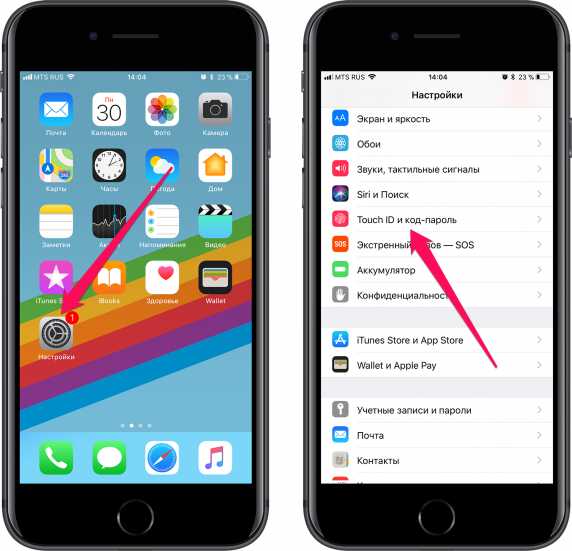
Шаг 2. Нажмите кнопку «Добавить отпечаток» в разделе «Отпечатки».
Шаг 3. Приложите большой палец правой руки к сканеру отпечатков пальцев один раз. Затем приложите большой палец левой руки к Touch ID. Продолжайте по очереди прикладывать большие пальцы рук к сканеру отпечатков пальцев до окончания настройки Touch ID.
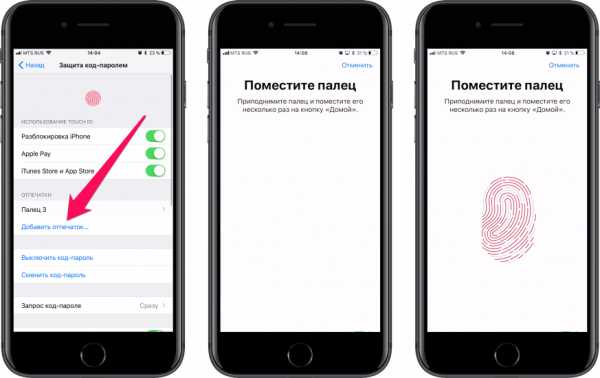
Шаг 4. После успешного окончания настройки проверьте как Touch ID реагирует на оба пальца. Сделать это можно прямо в меню «Настройки» → «Touch ID и код-пароль». После каждого успешного распознавания пальца, строчка с номером отпечатка будет загораться серым цветом.
Готово! Теперь вы можете снимать блокировку со своего iPhone обеими руками. И это действительно удобно. Даже если ваша правая рука будет занята или окажется банально грязной для разблокировки iPhone, вы всегда сможете получить доступ к своему смартфону. Мы протестировали данный способ в течение нескольких дней и пришли к выводу, что даже одного созданного «смешанного» отпечатка достаточно для того, чтобы Touch ID легко распознавал его. Точность распознавания ни коим образом не упала по сравнению с зарегистрированным отпечатком большого пальца одной руки.
Еще один приятный бонус от использования этого способа
В ходе нашего тестирования мы выявили и еще один огромный плюс от настройки Touch ID на распознавание больших пальцев обеих рук. У многих пользователей iPhone, в частности, правшей, часто бывает так, что Touch ID не распознает палец из-за того, что он грязный, даже незначительно. Причем распознавание не удается и с пяти попыток, после которых iPhone блокируется и требует ввести пароль. Это очень сильно раздражает, особенно когда подобные блокировки случаются по нескольку раз в день. Такие неудобства при использовании Touch ID характерны для людей, которые работают за компьютером, часто находятся за рулем, для тех, у кого сильнее обычного потеют руки и т.д.
Благодаря же регистрации большого пальца на левой руке, о необходимости вводить пароль после пяти неудачных попыток снятия блокировки удастся забыть. Просто потому, что одним из пальцев в 99% случаев точно получится разблокировать iPhone.
Смотрите также:

Поставьте 5 звезд внизу статьи, если нравится эта тема. Подписывайтесь на нас ВКонтакте, Instagram, Facebook, Twitter, Viber.
Загрузка…
bloha.ru
Как Поставить Отпечаток Пальца На Приложения Айфон ~ KOMP-REVIEW.RU
Appls.Me
Портал о продуктах Apple
Как настроить отпечаток пальца на iPhone 5s?
Сейчас мы побеседуем о том, как настроить и использовать отпечаток пальца на iPhone 5S. Как на айфоне поставить пароль на как ставить пароль на папку, можно приложения в. Он представляет собой технологию идентификации обладателя аппарата и позволяет просто разблокировать девайс.
Touch ID – так именуется эта функция. Использовать ее на айфон 5 либо 6 нетрудно, но необходимо знать азы, как она работает. Способ отпечатка пальца здесь подменяет старую систему паролей. Айфон 6 отпечаток пальца как работает? И если пароль часто забывается либо пропадает, отпечаток всегда неизменен. При этом поставить его до боли просто. Аппарат в мгновение считывает информацию, и так же стремительно, на автомате, с девайса снимается блокировка.
При помощи этой технологии пользователь может авторизовывать любые приобретения из магазина Apple. Отпечаток пальца на xiaomi redmi не работает отпечаток настраиваем интернет у xiaomi redmi note 4. Датчик имеет гибкие опции и распознает информацию под хоть каким углом. И полностью не принципиально, как был приложен палец – процедура удачно состоится. «Яблочный» аксессуар в любом случае выяснит собственного «хозяина».
Отпечаток пальца на iPhone 5S: способ включения
До того как сделать настройку функции, сперва необходимо ее включить.
Для этого необходимо выполнить такие деяния, как:
- Зайти в опции собственного аксессуара.
- Щелкнуть по разделу «Touch ID и пароли».
- Придумать и ввести пароль из цифр. Непременно запомните установленный набор цифр. В дальнейшем он пригодиться, если вы возжелаете поменять отпечатки либо защитить их от смены.
- Сделать сами отпечатки, выбрав соответственный пункт. Далее необходимо будет просто прикоснуться к кнопке «Home», и система на автомате отсканирует изображение. Когда все будет готово, вы услышите сигнал вибро.
Если сканирование прошло безуспешно, и ряд мест не обработалось, эти области будут подсвечены на экране красноватым цветом. Как поставить пароль на экран блокировки i-смартфона айфон. Самый простой способ как поставить рингтон на айфон на. Можно будет сделать еще 5 попыток сосканирования.
Читайте так же
И учтите, что кнопку «Home» перед процедурой необходимо кропотливо очистить от грязищи и пыли.
Настраиваем Touch ID-функцию
Итак, как установить функцию мы разглядели выше. А сейчас узнаем, как настроить отпечаток пальца.
Подразумевается, что пароль уже выдуман и введен в систему (это мы сделали ранее). После чего необходимо следовать такому методу:
- Отлично промыть и высушить руки. Так же проверить на предмет чистоты кнопку «Home».
- Войти в опции Touch ID и пароля, где ввести ранее сделанную комбинацию из цифр, другими словами ваш пароль.
- Щелкнуть по кнопке прибавления отпечатка. Как поставить пароль для програм как скачать платные приложения бесплатно на iphone? Прикоснуться к кнопке «Home» (при всем этом держать девайс в руке потому что вы это делаете в большинстве случаев).
- Опять коснуться той же кнопки, не делая нажатия. Оставаться в таком положении, пока не пойдет вибрация либо на экран не выведется определенный запрос.
- Пару раз делать неспешное касание пальца, то опуская, то поднимая его. Всякий раз необходимо поменять положение пальца.
- Выплывет окно, где будет предложение регулировки захвата. Тут необходимо держать девайс потому что вы это обычно делаете в процессе разблокировки. К кнопке «Home» нужно немного прикладывать подушечки пальца (но не центральный сектор, как это делалось сначала).
BioProtect: защита приложений с помощью Touch ID
BioProtect — твик, позволяющий ограничивать доступ к приложениям при помощи Touch ID. 1-ый блин комом: очень .
Защита избранных приложений iPhone/iPad
Читайте так же
Лучший метод защиты приложений и папок вашего iPhone, либо iPad, в случае iPhone 5S, для разблокировки .
Если процедура по любым причинам не свершилась – попытайтесь ее повторить, но уже на другом пальце.
Разблокировка гаджета, и покупки при помощи Touch ID
В конце концов, приступим к главному, и узнаем, как на практике использовать эту полезную функцию. Как как выйти из icloud на iphone или ipad. Из этой статьи вы узнаете, как на iphone или ipad выйти из icloud с помощью приложения «настройки». После того, как вы отрегулировали датчик, сможете использовать технологию для воплощения разблокировки вашего аксессуара. Для это необходимо просто сделать щелчок по «Home» тем пальцем, который зарегистрирован с помощью Touch ID.
Как использовать технологию для покупок? Тоже очень просто, но необходимо знать некие аспекты. Датчик тут – подмена пароля идентификации ID-номера от Apple.
Итак, необходимо сделать последующие шаги:
- Поглядеть, включен ли в настройках раздел Touch ID и пароля, а не считая этого – параметр, касающийся магазинов в сети, где будут совершаться покупки. Если не выходит активировать эти пункты – зайдите в систему, используя стандартный способ идентификации при помощи ID.
- Зайдите на страницу подходящего для вас магазина в сети.
- Щелкните по избранному продукту. Как установить пароль на запуск напротив которых нужно поставить приложения на. Не работает отпечаток пальца на iphone 5s:. Здесь же выплывет окно с запросом вашего ID.
- Чтоб хотимый продукт оказался у вас – осталось только немного прикоснуться к «Home».
Как применять Touch ID в Apple Pay
На более новых моделях «яблочных» девайсов (к примеру, 6-ой линейки), датчик употребляется более обширно. Он применим для покупок в магазинах, в различном софте, на ресурсах в сети в браузере Safari при помощи службы Apple Pay.
Еще разработка применяется на iOS-гаджетах для совершения покупок в сети с гаджетов, работающих на «операционке» Mac. Тут как раз пригождается Apple Pay. Но в большинстве случаев пользователи пользуются технологией для разблокировки девайса.
Способы управления Touch ID-настройками
В настройках меню Touch ID можно воплотить такие функции, как:
- Выключение или дезактивацию технологии для паролей и разных магазинов в сети.
- Снятие отпечатков с пальцев. Если делать сходу несколько отпечатков – определение будет осуществляться медлительнее.
- Заглавие другим именованием ранее сделанного отпечатка. С этой целью необходимо по нему щелкнуть.
- Удаление элемента смахивающим жестом.
- Идентификация в списке методом касания кнопки «Home».
Читайте так же
Этот отпечаток в списке недолго будет подсвечиваться.
Если ваш девайс работает на «операционке» 10 – щелкните по упомянутой ранее кнопке, используя Touch ID, чтоб аппарат разблокировался.
Если вы не желаете воспользоваться этой кнопкой, перейдите к главным настройкам. Далее щелкните по универсальному доступу и выберите пункт с заглавием кнопки. Остается только включить параметр открытия с помощью приложения пальца.
Полезные советы по обращению с Touch ID
Время от времени от пользователя требуется введение пароля либо ID-номера от Apple ID заместо внедрения функции Touch ID. Такое может случиться по последующим причинам:
- После недавнешней перезагрузки девайса.
- Если отпечаток система не распознала 5 раз попорядку.
- Если девайс пребывал в заблокированном состоянии больше 2-х суток.
- Когда пользователь не так давно зарегистрировал отпечатки ил не так издавна стер их.
- Когда юзер желает войти в раздел Touch ID и пароля.
Если у вас по какой-нибудь из приведенных выше обстоятельств не выходит использовать функцию, попытайтесь один из этих способов (либо любой из их):
- Проверьте, что операционка на вашем iOS-гаджете – самой «свежей» версии.
- Удостоверьтесь в безупречной чистоте и сухости кнопки «Home». Как поставить пароль для приложения на iphone. Можно ли поставить приложение вконтакте. Так же проверьте на этот предмет и ваши руки. Как поставить песню на звонок iphone (айфон. Отпечаток пальца на xiaomi: включение и выключение. Если кнопка грязная – незапятанной безворсовой тряпочкой аккуратненько протрите элемент.
- Кнопка должна вполне запираться пальцем. При этом это касается и ободка вокруг нее. Сканирование датчиком осложняется к тому же очень резвым касанием либо передвижением пальца.
- Если вы применяете чехол для защиты дисплея или специальную пленку – проверьте, чтобы они не закрывали нужную кнопку и ее обрамление.
- Следует убедиться, что параметр разблокировки айфона активирован в разделе Touch ID и код-пароля. Также нужно проверить, что регистрация отпечатка была сделана и сохранилась в системе.
- Если ничего не помогло – попытайтесь выполнить отпечаток другого пальца.
Ну а если и последний метод не решил проблему – обратитесь к продавцу, в авторизованную мастерскую по ремонту или службу поддержки на ресурсе компании в сети.
Источник
Читайте так же
komp-review.ru
Есть ли Touch ID на iPhone X (10)?
Несмотря на то, что iPhone X вышел достаточно давно, многие не знают деталей характеристик этого устройства. Для примера, есть ли в этом устройстве Touch ID.
Сегодня вкратце поговорим об этой теме. Знаю, что многие подумают о том, как можно не знать этой информации. Поэтому, если вы уже знаете все нужные детали этой темы, то данная статья будет для вас скучновата.
Имеется ли Touch ID на iPhone 10?
Технологии двигаются вперед и как оказалось, возможно мы скоро полностью откажемся от сканера отпечатков пальцев. Все это дело по безопасности гаджетов заменится сканером лица.

Face ID
Именно эта фича стала одной из основных в новом iPhone X. Называется она Face ID и пока что у нее есть свои недостатки, ведь это только первая попытка внедрить данную технологию.
Возможно сканер появится под экраном в каком-то из поколений iPhone, кто знает. Такие подозрения есть из-за того, что некоторые производители активно развивают именно такой тип и имеются модели, где такое уже реализовано.
Как вернуть сканер отпечатка пальцев на iPhone X?
Как мы знаем, китайцы любят изобретать интересные вещи. Чтобы владельцы 10 Айфона не скучали, они решили вернуть всё на свои места, как бы странно это не выглядело.

Кнопка домой для iPhone X
Суть заключается в том, что вы можете купить себе кнопку домой и вставляется она конечно же в разъем Lightning. Некоторые варианты выглядят достаточно аккуратно.
Как бонус, для вас возвращается возможность пользоваться наушниками и заряжать телефон одновременно, ведь оба порта реализованы внизу этого небольшого дополнения к флагману от Apple.
Другие интересные статьи
guide-apple.ru
